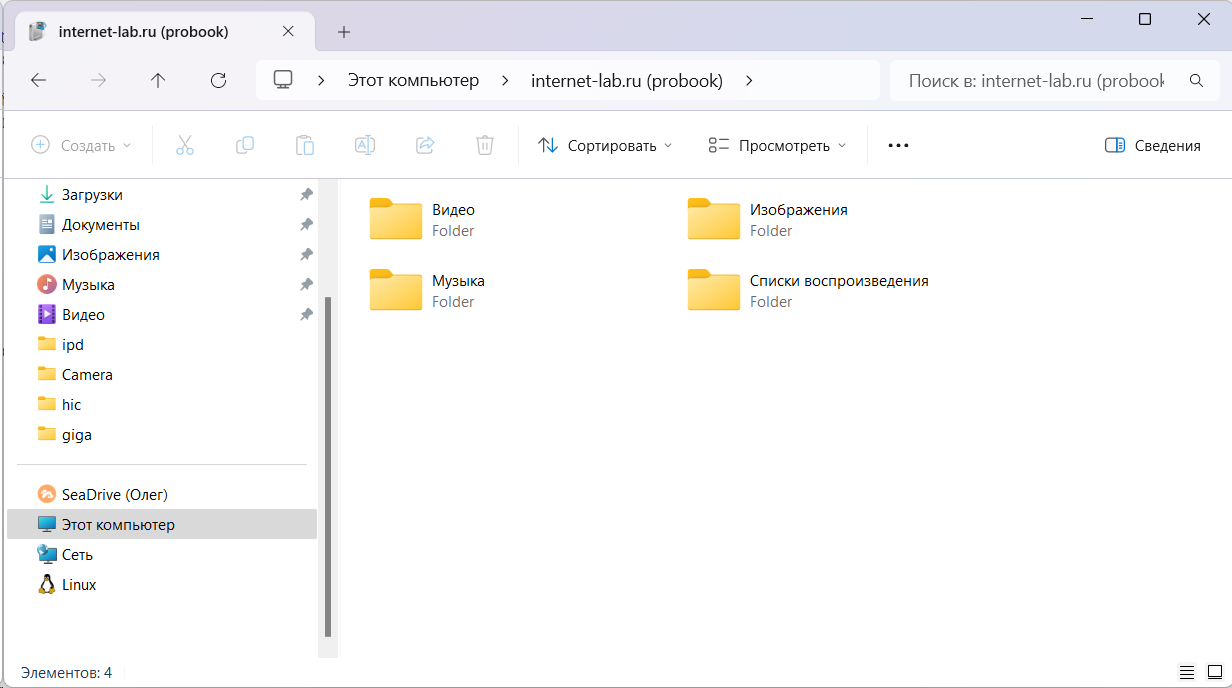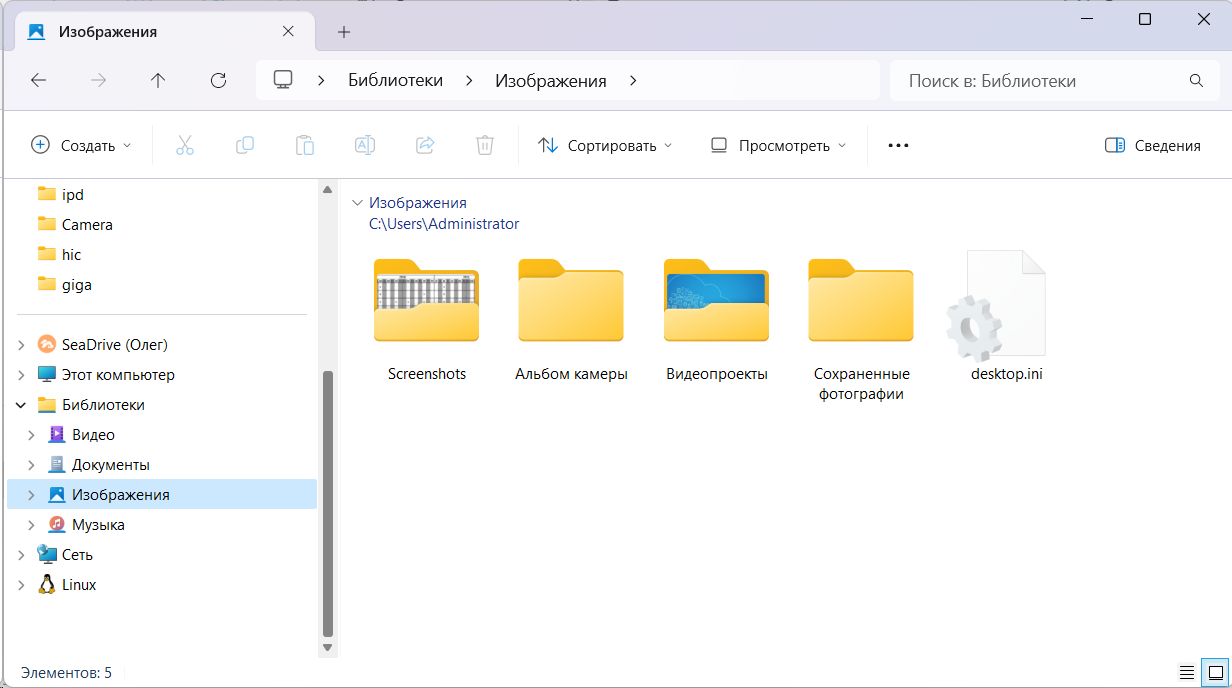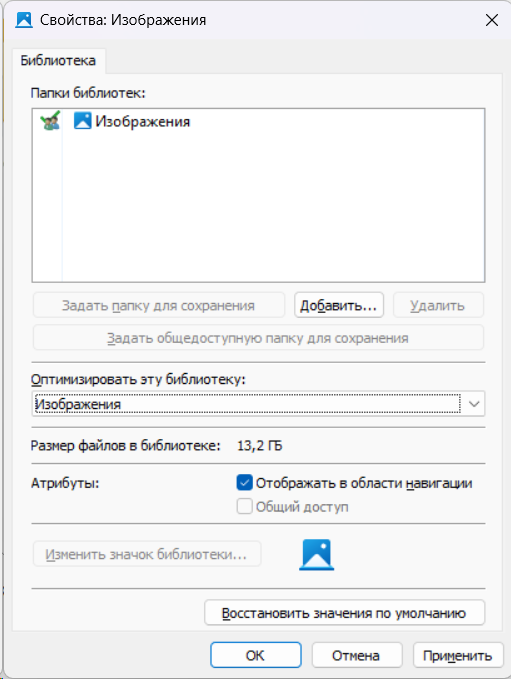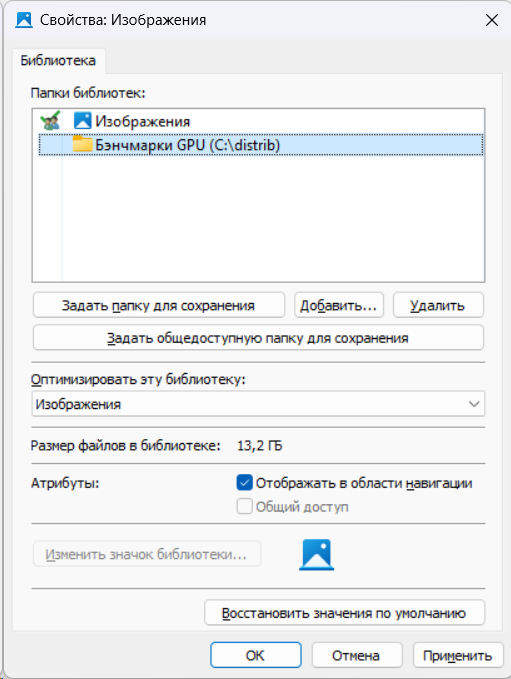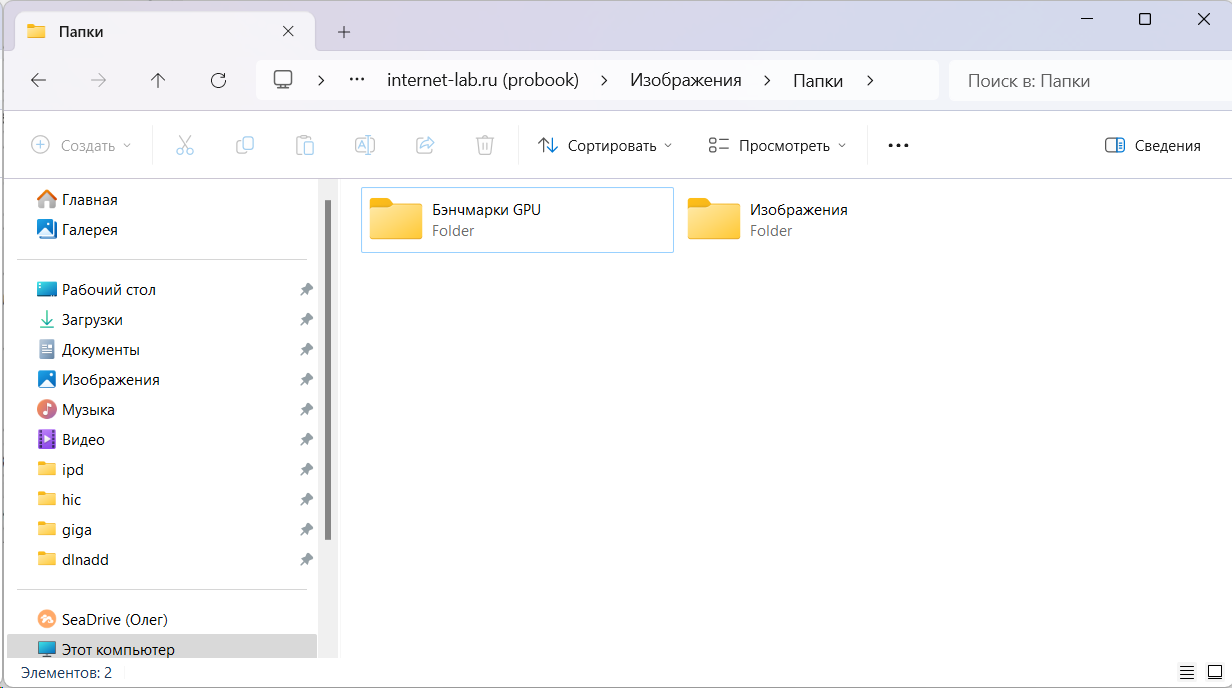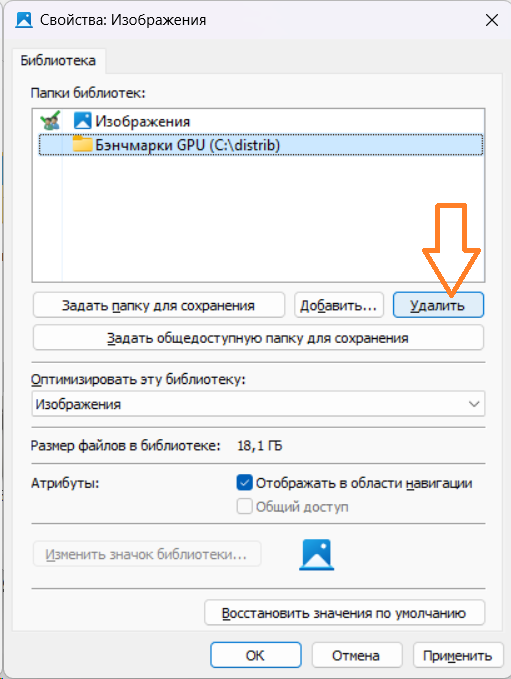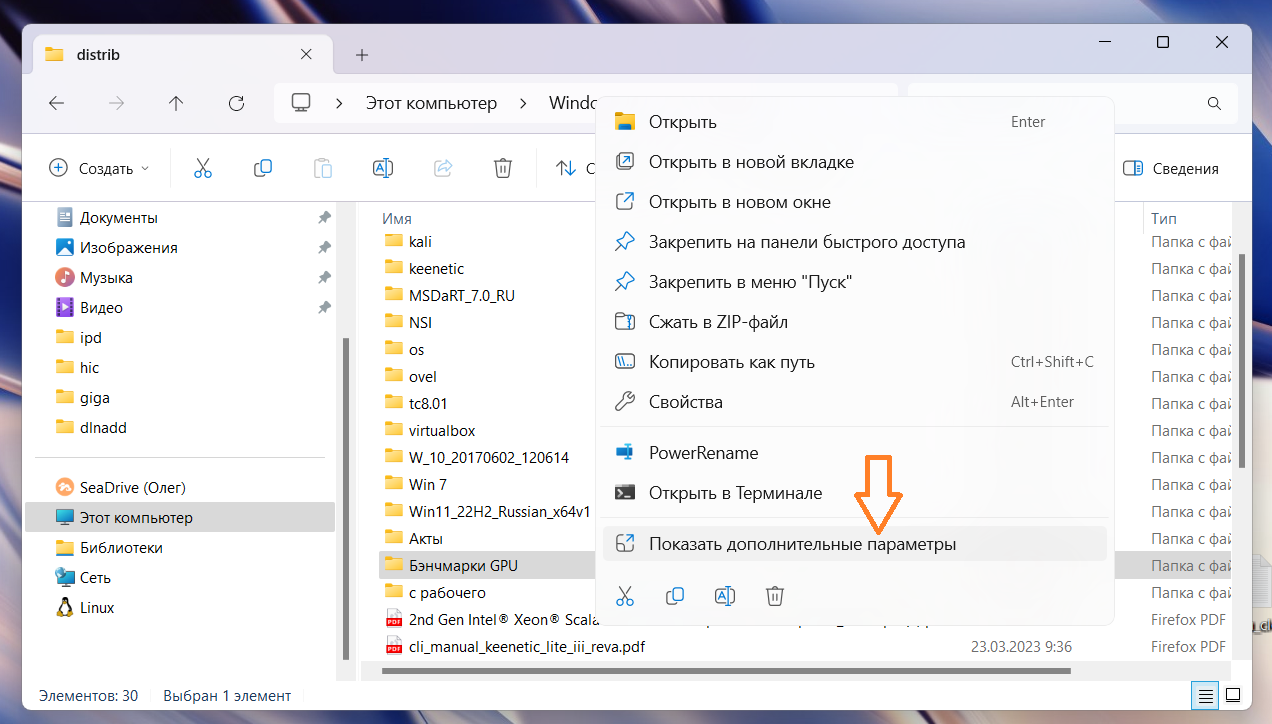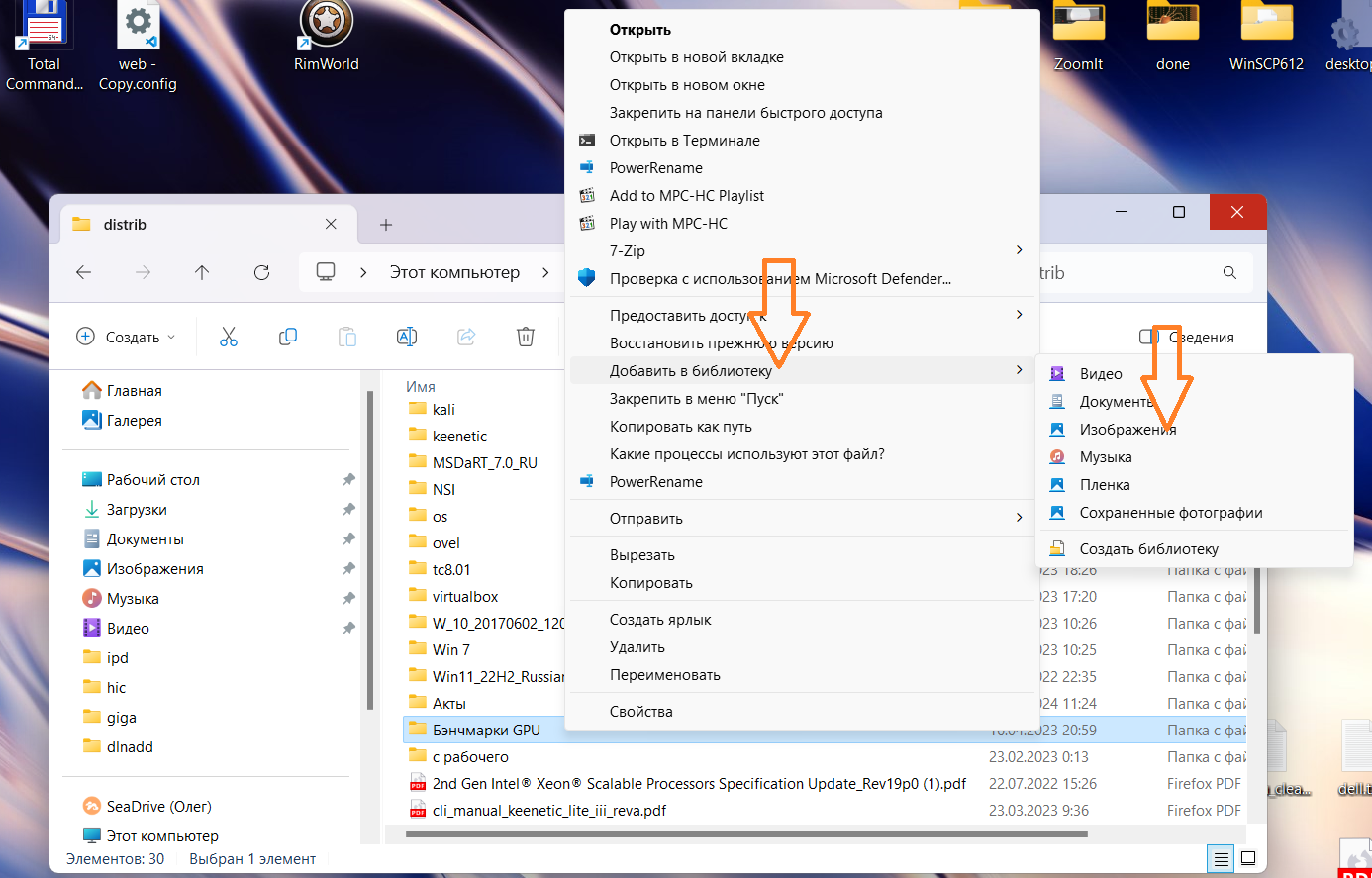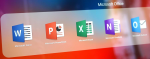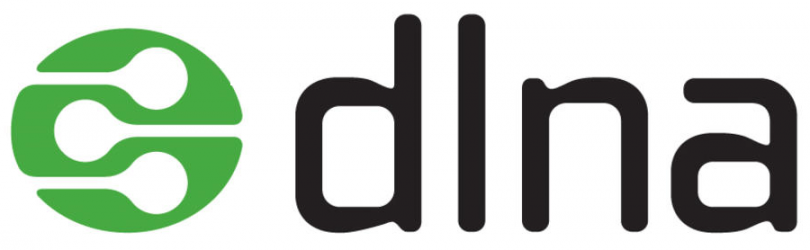
Как-то раз я настраивал домашний медиацентр и рассказал заодно как включить DLNA в Windows 11.
DLNA (Digital Living Network Alliance) — набор стандартов, которые позволяют передавать и воспроизводить в реальном времени фото, видео и аудио файлы по домашней сети. Поддерживается проводная (Ethernet) и беспроводная (Wi-Fi) связь.
В комментариях к статье задали довольно уместный вопрос, как добавить в медиабиблиотеку свою папку, которая может быть размещена на отдельном диске. Довольно частая практика использовать под систему быстрый SSD, а фотографии и видео хранить на отдельном жёстком диске большого объёма.
По умолчанию устройства в сети с включённым DLNA будут иметь доступ к папкам:
- Музыка
- Изображения
- ТВ-записи
- Видео
Добавить папку через свойства библиотеки
Допустим, нам нужно добавить в Изображения ещё одну папку, сделать это можно из проводника.
Находим в проводнике слева Библиотека → Изображения. Кликаем правой кнопкой, Свойства.
Нажимам кнопку Добавить и добавляем в библиотеку нужную папку.
Применить.
Наша папка появилась в выбранной библиотеке.
Для удаления папки из библиотеки в том же окне есть кнопка Удалить.
Добавить папку в библиотеку через её свойства
Есть другой способ добавить папку в библиотеку. Находим нужную папку, кликаем правой кнопкой.
Показать дополнительные параметры.
Добавить в библиотеку → Изображения.